Si ves que Windows empieza a ir mal o si te falla el disco duro y quieres cambiarlo, es muy posible que acabes teniendo que instalar tu Windows 10 desde cero. Si has comprado una licencia en su tienda online, también puede que quieras aprovecharla para instalar el sistema operativo en algún otro ordenador de tu casa y activar Windows en él.
Para hacer cualquiera de estas cosas es imprescindible saber tu clave de producto de Windows 10, pues tras finalizar las instalaciones desde cero se te pedirá para activar el sistema operativo. Esto es algo que no puedes saber con ninguna opción por defecto, por lo que te vamos a enseñar cómo puedes obtener tu clave de producto mediante una sencilla aplicación.
Para obtener tu clave necesitarás recurrir a aplicaciones de terceros. Una de las más sencillas se llama ProduKey, y sirve para recuperar tanto la clave de tu sistema operativo como la de otros programas de pago. Tiene versión en español, por lo que será esta la aplicación que te enseñaremos a utilizar hoy.
Recupera la clave de producto de Windows 10
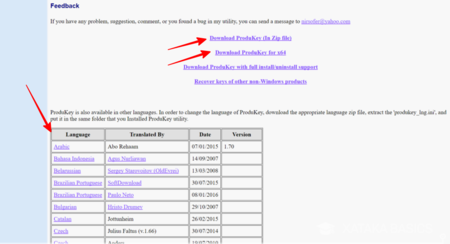
Lo primero que tienes que hacer es descargar ProduKey entrando en la web oficial de NirSoft, sus creadores. Baja casi hasta el final de la página hasta encontrar los enlaces Download ProduKey (In Zip file) y Download ProduKey for x64. Descarga el que corresponda a tu sistema operativo, el primero si es una versión de 32 bits y el segundo si es de 64.
A continuación, justo debajo de esos enlaces tienes una lista de versiones traducidas. Busca y haz click sobre Spanish para descargar el complemento. Al final tienes que tener los archivos produkey-x64.zip y produkey_spanish.zip.
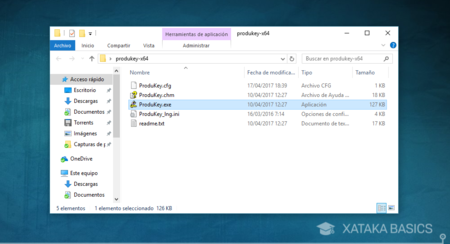
Primero has de descomprimir el primer zip en la carpeta donde quieras que esté la aplicación. Después tienes que extraer el archivo ProduKey_lng.ini que tienes en el otro ZIP y moverlo a la carpeta donde hayas descomprimido el programa principal. Una vez lo hayas hecho ejecuta el archivo ProduKey.exe para iniciar la aplicación.
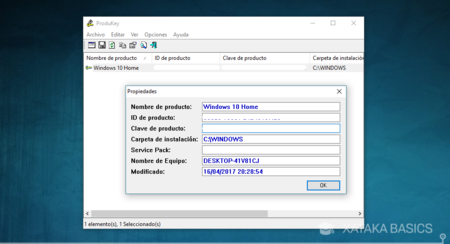
Y ya está, una vez abras la aplicación te aparecerán instantáneamente listadas las aplicaciones cuya clave de producto reconoce este archivo, en mi caso es sólo Windows 10. Ahora, con sólo hacer doble click sobre el producto, en este caso el sistema operativo, se te abrirá una ventana emergente en la que puedes seleccionar y copiar la clave de producto. Lo mejor que puedes hacer ahora es copiarla en un DOC e imprimirlo o guardarla de alguna otra manera.
En Xataka Basics | Cómo actualizar sin esperas tu Windows 10 a la Creators Update





Ver 12 comentarios
12 comentarios
albertopalomo
Hay un método que no requiere de la instalación de un programa.
Sólo hay que abrir el Símbolo de Sistema como administrador y escribir el comando: wmic path softwarelicensingservice get OA3xOriginalProductKey
anaperez3
Hola. Yo tengo W8.1, actualice cuando aun era gratuito el w10, pero mi primo formateo mi laptop un mes despues y volvio a W8.1, es posible recuperar el antiguo W10?????
ivanrodriguezcordobes
Ya no es necesario hacer eso, si tienes una cuenta microsoft se queda vinculado
muhammadusman
Very informative content to activate my product, Anyway antivirus, Windows, office, server, visual express, idm, adobe products may activate using oem product key, which can be buy from ODosta Store
As I recently bought Windows 10 Product key to upgrade my Windows 8.1 PC, Which worked perfectly. That's why I want to recommend this site with other guys, Which is offering so cheap license keys. You can also get windows and other product keys here.
juanamorocarrera
Y si ocurrió que, mientras era gratis la actualización a windows 10 desde windows 8, no se hizo. ¿Es posible hacerlo ahora de manera gratuita?
manu1a
Acabo de comprar un portátil y antes de iniciarlo por primera vez quisiera instalarle una SSD para luego poner W10 en él. Ya tengo W10 descargado desde microsoft en mi USB para instalarlo desde la BIOS pero no se cual es la contraseña del W10 que tiene integrado el portatil ya que iba incluido...
Me va a tocar instalarlo y comprovar cuál es su contraseña para luego formatearlo?
camneg
Estoy intentando descargar el archivo productkey,zip, el antivirus detecta un virus troyano en dicho archivo
jorgerincon_1
hola yo tenia windows 10 home single languaje y cambie clave producto para pasar a pro y lo que pasa ahora es que no puedo activarla por q mi licencia es home y es lo que me sale cuando le doy solucionar problemas como hago para volver al home??? me podrian colaborar
marysolgil
Buenos días
e seguido todos los pasos para conseguir la clave ,
una vez obtenida la e introducido y me a puesto que no puedo activar Windows 10 por que no tengo clave o firma digital total que me manda a comprarla
por lo que no me a servido de nada la descarga que e realizado
sabes como puedo solucionarlo?